Trong quá trình sử dụng Insta360 X4, việc cập nhật lên phiên bản firmware mới nhất sẽ giúp thiết bị hoạt động ổn định hơn và đây sẽ là bài hướng dẫn cách cập nhật firmware bằng PC.
Trong lúc sử dụng Insta360 X4 của bạn, việc quan trọng nhất là cần phải chú ý đến phiên bản firmware đang chạy trên máy. Việc cập nhật firmware mới nhất không chỉ giúp sửa các lỗi đang gặp mà bên cạnh đó còn giúp thiết bị của bạn tối ưu và sửa những lỗi nhỏ. Hoặc đôi khi các phiên bản phần mềm mới sẽ mở khóa các tính năng. Nếu bạn vẫn chưa biết cách để cập nhật thì bài viết này sẽ giúp cho bạn.
- Hướng dẫn cập nhật firmware cho Insta360 X4 bằng điện thoại
- Hướng dẫn cập nhật firmware Insta360 X4 bằng thẻ nhớ
Cập nhật firmware Insta360 X4 bằng PC
Bạn cần sử dụng dây cáp chuẩn đi kèm theo máy hoặc sử dụng các dây đến từ thương hiệu uy tín và có thể truyền dữ liệu. Ngoài ra cần đảm bảo pin của thiết bị trên 50% trước khi cập nhật.

Sau khi kết nối Insta360 X4 đến PC của mình, lúc này trên màn hình thiết bị sẽ hiển thị loạt chế độ kết nối và bạn cần chọn chế độ U-Disk.


Khi chọn xong chế độ U-Disk thì trên máy tính của bạn chứa thư mục đến X4, nhưng trước khi thao tác cần tải về firmware mới nhất cho thiết bị tại đây.
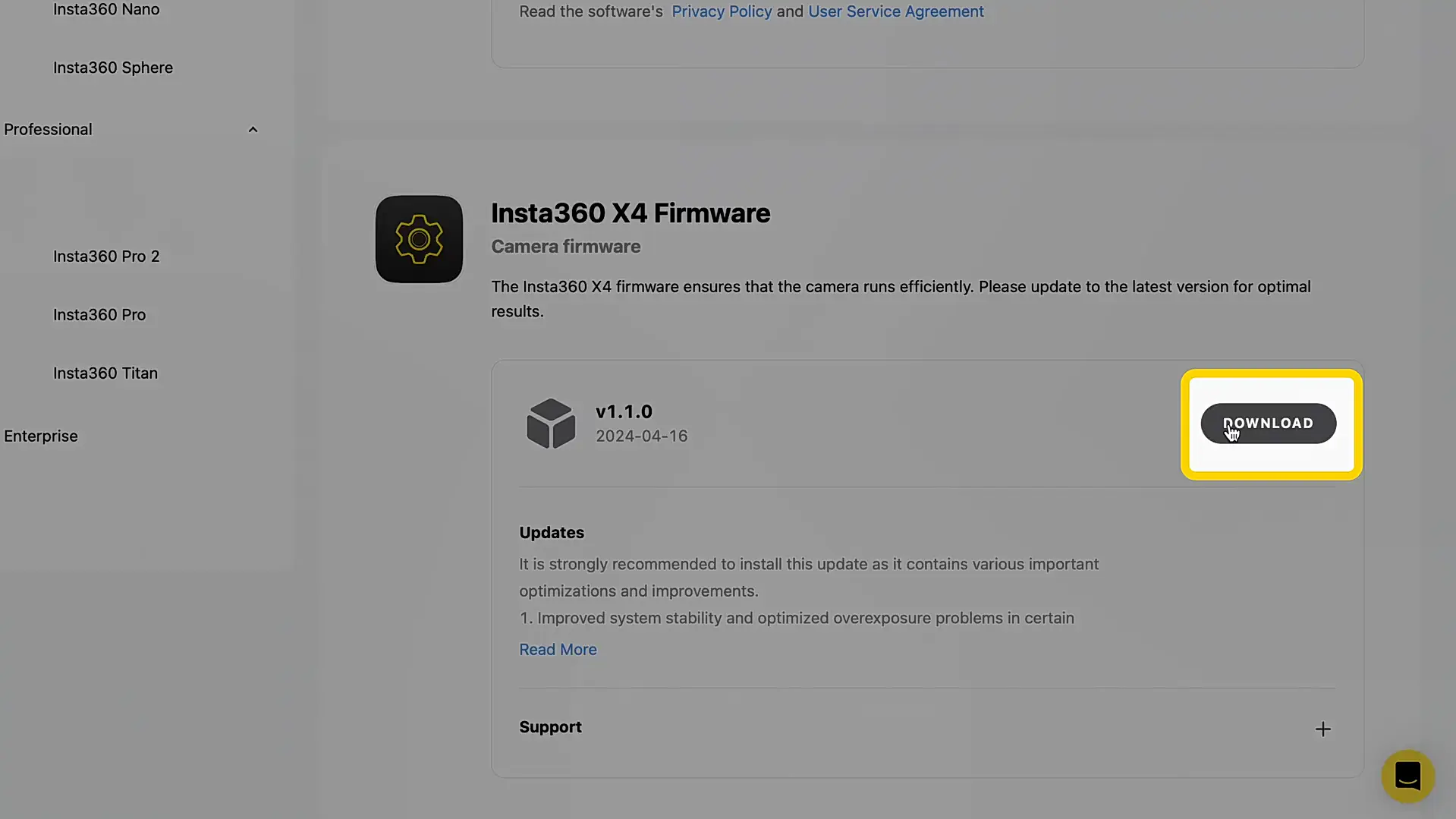
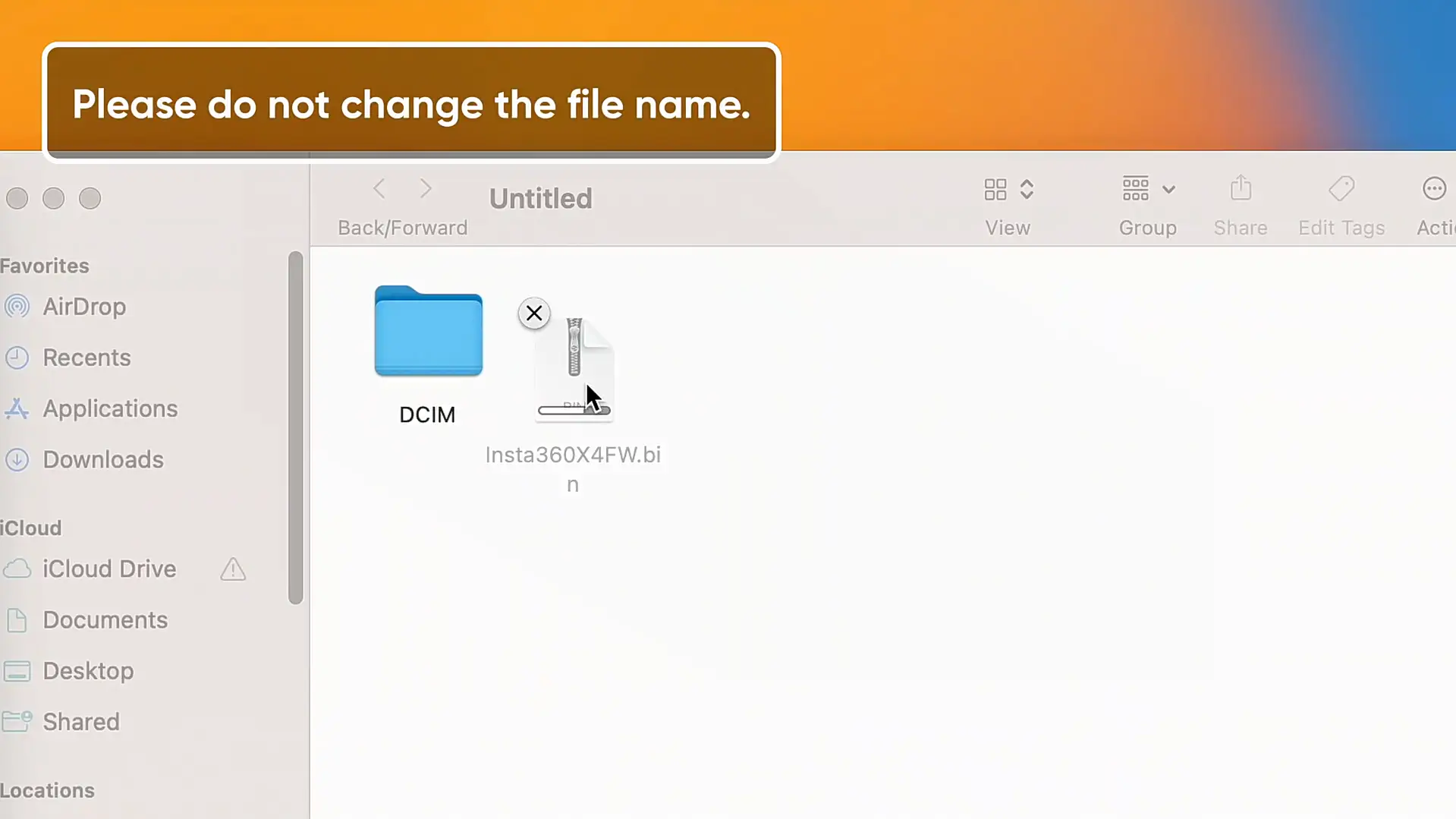
Sau khi tải xong bạn tiến hành copy file firmware vào thư mục gốc của X4, lưu ý KHÔNG ĐỔI TÊN FILE. Copy xong bạn ngắt kết nối X4 đến máy tính của mình và thiết bị sẽ tự động nhận diện, tiến hành cập nhật.

Trong quá trình cập nhật tuyệt đối không sử dụng thiết bị, khi cập nhật xong X4 sẽ thông báo và khởi động lại.




